Firemonkey 안드로이드 SDK 수동 설치 방법
2020.07.15 14:11
RAD 스튜디오에서 안드로이드 앱을 컴파일하고 디바이스에 연결하려고 할 때 안드로이드 SDK가 제대로 설치되어 있지 않으면 오류가 발생합니다. 이번 게시글에서는 SDK 설치와 경로를 확인하는 방법및 수동으로 안드로이드 SDK를 설치하는 과정을 정리해 보았습니다.
안드로이드 개발환경을 처음 설정하는 경우 아래 글을 통해 안드로이드 개발환경 설정 과정을 먼저 진행하시기 바랍 니다.
- RAD 스튜디오 모바일 개발환경 설정(안드로이드, iOS) : http://tech.devgear.co.kr/402210
설치된 안드로이드 SDK 경로 확인 방법
SDK Manager 화면을 오픈합니다. (Tools > Options > Deployment > SDK Manager)
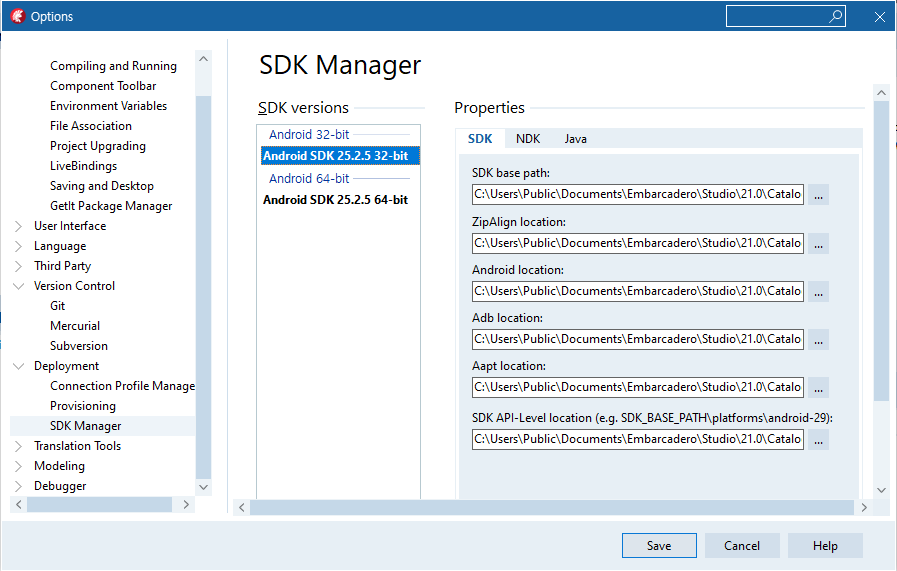
안드로이드 항목 선택 후 경로가 정확이 설정 되어 있는지 확인합니다.(노란 아이콘이 표시되어 있으면 앱 실행시 오류가 발생합니다.)
참고로 RAD Studio 10.4 기준의 경로입니다.(다른 버전을 사용하신다면 버전번호,경로등이 다를 수 있습니다.)
[SDK 탭]
SDK base path:
C:\Users\Public\Documents\Embarcadero\Studio\21.0\CatalogRepository\AndroidSDK-2525-21.0.37889.9797
ZipAlign location:
C:\Users\Public\Documents\Embarcadero\Studio\21.0\CatalogRepository\AndroidSDK-2525-21.0.37889.9797\build-tools\20.0.3\ZipAlign.exe
Android location:
C:\Users\Public\Documents\Embarcadero\Studio\21.0\CatalogRepository\AndroidSDK-2525-21.0.37889.9797\tools\Android.bat
Adb location:
C:\Users\Public\Documents\Embarcadero\Studio\21.0\CatalogRepository\AndroidSDK-2525-21.0.37889.9797\platform-tool\Adb.exe
Aapt location:
C:\Users\Public\Documents\Embarcadero\Studio\17.0\PlatformSDKs\android-sdk-windows\build-tools\22.0.1\Aapt.exe
SDK API-Level location
C:\Users\Public\Documents\Embarcadero\Studio\21.0\CatalogRepository\AndroidSDK-2525-21.0.37889.9797\build-tools\20.0.3\
[NDK 탭]
NDK base path:
C:\Users\Public\Documents\Embarcadero\Studio\21.0\CatalogRepository\AndroidNDK-21-21.0.37889.9797\android-ndk-r21 arm-linux-androideabl-ld.exe location
C:\Users\Public\Documents\Embarcadero\Studio\21.0\CatalogRepository\AndroidNDK-21-21.0.37889.9797\android-ndk-r21\toolchains\arm-linux-androideabi-4.9\prebuilt\windows-x86_64\bin\arm-linux-androideabi-ld.exe
arm-linux-androideabl-strip.exe location
C:\Users\Public\Documents\Embarcadero\Studio\21.0\CatalogRepository\AndroidNDK-21-21.0.37889.9797\android-ndk-r21\toolchains\arm-linux-androideabi-4.9\prebuilt\windows-x86_64\binarm-linux-androideabi-strip.exe
gdbserver location
C:\Users\Public\Documents\Embarcadero\Studio\21.0\CatalogRepository\AndroidNDK-21-21.0.37889.9797\android-ndk-r21\prebuilt\android-arm\gdbserver\gdbserver
NDK API location
CC:\Users\Public\Documents\Embarcadero\Studio\21.0\CatalogRepository\AndroidNDK-21-21.0.37889.9797\android-ndk-r21\platforms\android-23
C++ Builder NDK Library path:
C:\Users\Public\Documents\Embarcadero\Studio\21.0\CatalogRepository\AndroidNDK-21-21.0.37889.9797\android-ndk-r21\platforms\android-23\arch-arm\usr\lib
Delphi NDK Library path:
C:\Users\Public\Documents\Embarcadero\Studio\21.0\CatalogRepository\AndroidNDK-21-21.0.37889.9797\android-ndk-r21\sources\cxx-stl\llvm-libc++\libs;
C:\Users\Public\Documents\Embarcadero\Studio\21.0\CatalogRepository\AndroidNDK-21-21.0.37889.9797\android-ndk-r21\sources\cxx-stl\llvm-libc++\libs\armeabi-v7a
[Java 탭]
KeyTool location:
C:\Program Files\AdoptOpenJDK\jdk-8.0.242.08-hotspot\bin\KeyTool.exe
Jarsigner location:
C:\Program Files\AdoptOpenJDK\jdk-8.0.242.08-hotspot\binJarSigner.exe
위의 안드로이드 SDK가 설치 되어 있지 않은 경우 수동으로 SDK를 설치 할 수 있습니다.
수동으로 SDK 설치 방법
윈도우 탐색기에서 SDK Manager.exe를 검색합니다.
(예 10.4 의 경우C:\Users\Public\Documents\Embarcadero\Studio\21.0\CatalogRepository\AndroidSDK-2525-21.0.37889.9797\SDK Manager.exe)
SDK Manager.exe 없는 경우
두 번째 방법이 더 용이합니다.
1 코맨드라인툴 상에서 설치하는 방법
사이트를 방문하여 전체 Android Studio를 다운로드할 수 있지만 모든 기능이 다 필요하지는 않습니다.
"명령 줄 도구" commandlinetools-win-6009375_lastest.zip 다운로드 합니다.
이것은 설치 프로그램이 아니므로 폴더를 선택하여 압축을 풉니다. zip에 “tools”폴더가 있습니다.
여기에는 나머지 Android SDK를 설치하기위한 SDK 관리자가 포함되어 있습니다. 폴더에 압축을 풉니다.
그런 다음 sdkmanager CommandLineTool (tools\bin 폴더에 있음)를 사용하여 필요한 모든 것을 설치하십시오.
10.4에서 사용하는 버전인 Android 25 플랫폼을 설치합니다. 이 번전은 새로운 Target SDK 요구 사항을 충족하면서도
Android 앱에 최대 호환성을 제공합니다. 이 버전은 10.4 에서 작동하도록 설계되었습니다.
2 GUI 설치가 포함 된 Android SDK Manager사용
도구 폴더에서 Android.bat 파일을 실행하여 GUI SDK Manager를 사용합니다.
- https://dl.google.com/android/repository/tools_r25.2.5-windows.zip
- Android SDK release 25.2.5 (RAD Studio가 설치한 버전이며 마지막 버전입니다)
- 292 MB (306,785,944 bytes)
- SHA256 DA1A0BD9BB358CB52A8FC0A553A060428EFE11151E69B9EA7A5CBACB27CF1C7C
SDK Manager 화면과 작업은 아래와 동일합니다,
SDK Manager.exe 있는 경우
실행하면 아래와 같이 SDK Manager 화면이 오픈됩니다. 현재 SDK가 설치된 상태를 표시하고 있습니다.
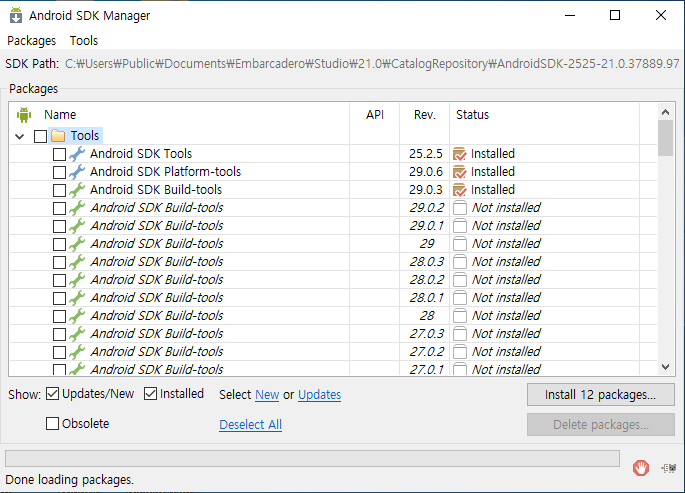
최신(Android SDK release 25.2.5)의 Android SDK Tool, Android SDK 플랫폼 도구, Android SDK 빌드 도구,
Android API 번호, SDK 플랫폼 및 Google USB 드라이버를 체크 설치합니다. 많은 항목들이 디폴트로 선택되어
있습니다. 위의 항목을 제외한 다른 항목들은 해제하십시오. Google USB 드라이버는 기술적으로 필요하지
않지만 유용합니다.
Android NDK 설치
Android NDK의 릴리스 페이지를 방문하면 다운로드 받을수 있습니다.
환경 변수 및 시스템 경로
마지막으로해야 할 일은 환경 변수를 설정하고 시스템 경로에 항목을 추가하는 것입니다. 꼭 필요한 것은 아니지만 권장합니다. JDK를 직접 설치 한 경우 Java가 시스템 경로에 없을 수 있습니다. 예를 들어, Java가 시스템 경로에 없는 경우 SDK Manager.exe을 샐행하는 대신 android.bat를 사용하여 Android SDK Manager를 시작해야합니다. Android 개발을 위해 최적화하려면 시스템 경로 환경 변수에 Java를 추가해야합니다.
1. Tools > Options > IDE > Environment Variables를 선택합니다.
2. 시스템 변수 창에서 Path에 자바의 경로가 있는지 확인합니다. 델파이 10.4 버전인 경우는 C:\Program Files\AdoptOpenJDK\jdk-8.0.242.08-hotspot\bin 입니다.
3. 위의 경로가 없거나 다른 경우 Path 항목을 두 번 클릭하십시오.
3. 시스템 변수 재정의 대화 상자에서 키보드의 홈 버튼을 클릭하여 경로의 시작 부분으로 초점을 가져옵니다.
4. 시스템 경로의 시작 부분에 Java에 대한 경로(java.exe의 기본 설치 경로)를 추가하십시오.
5. 세미콜론 (;)으로 경로 입력을 종료하십시오.
6. 오버라이드 대화 상자에서 확인을 클릭하고 다음에 나오는 확인 대화 상자에서 예를 클릭하십시오.
7. 사용자 오버라이드 창의 경로 필드 시작 부분에 Java 경로가 표시되는지 확인하십시오.
8. 확인을 클릭하여 도구 옵션 대화 상자를 닫습니다.
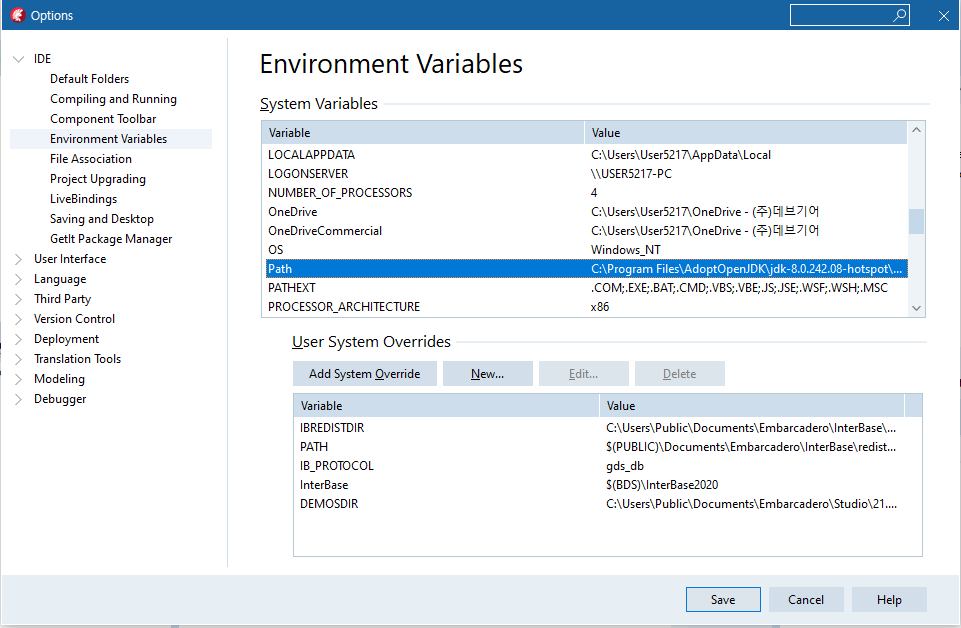
IDE의 SDK 관리자 설정
SDK를 수동으로 설치 했으므로 IDE에 SDK 경로를 설정해야 합니다.
1. 프로젝트 매니저의 해당 타겟 플랫폼의 팝업 메뉴에서 Properties.. 를 선택하면 아래의 화면이 표시됩니다.
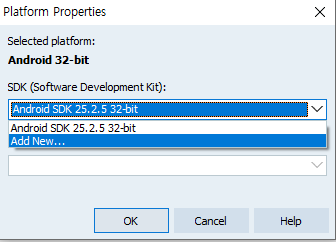
2. SDK 콤보박스에서 Add New..를 선택하면 아래화면이 표시됩니다.
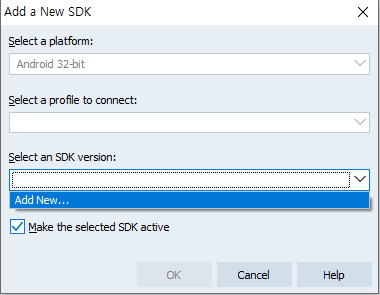
3. 위 화면과같이 SDK Version 선택에서 Add New..를 선택화면 다음 화면이 표시됩니다.
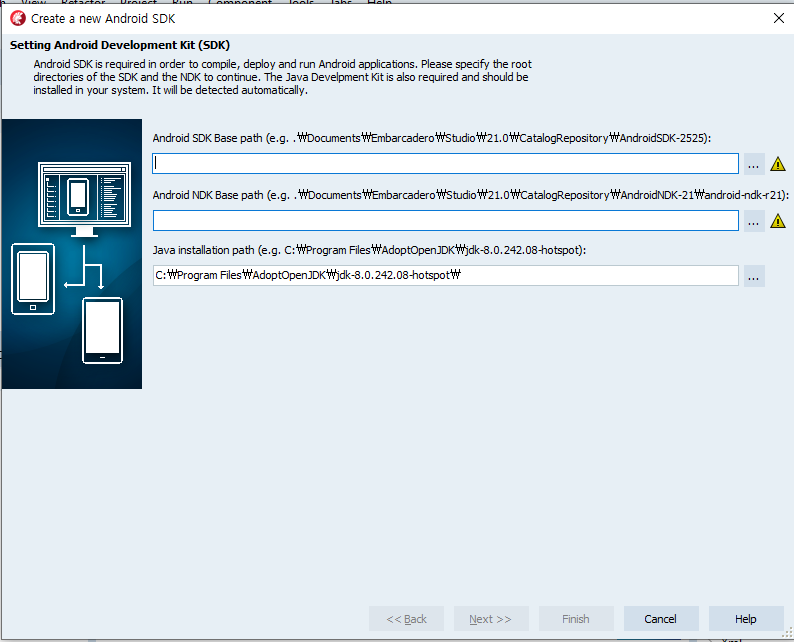
4. 다음과 같이 각 경로를 지정합니다.
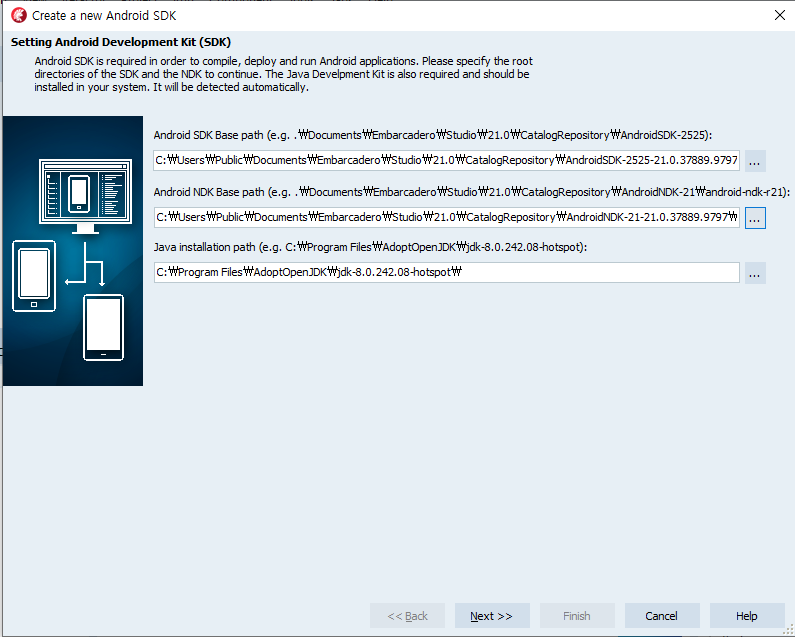
모든 과정이 종료되면 안드로이드 SDK 경로를 다시 확인 후 앱을 살행합니다.

